新电脑开机怎么操作
更新时间:2024-04-27 17:44:44作者:xiaoliu
新电脑是科技进步的产物,为了更好地使用它,我们需要了解如何正确地开机操作,新电脑开机操作是使用新电脑的第一步,也是我们开始使用电脑的重要环节。正确的开机操作可以确保电脑的正常运行,避免不必要的问题和损失。在开机操作中,我们需要关注电源按钮的位置和功能,了解各种连接线的插拔方法,以及熟悉开机启动的过程。只有掌握了这些基本知识,我们才能更好地使用新电脑,享受到它带来的便利和乐趣。
操作方法:
1.打开电脑的电源,在区域设置开始界面中。我们将区域设置为中国,选择是。

2.选择输入法并点击是按钮。

3.是否添加第二种键盘布局,这里可以选择跳过。

4.在网络连接界面中,选择我没有internet连接 。

5.点继续执行有限设置,不连接和网络相关的内容。
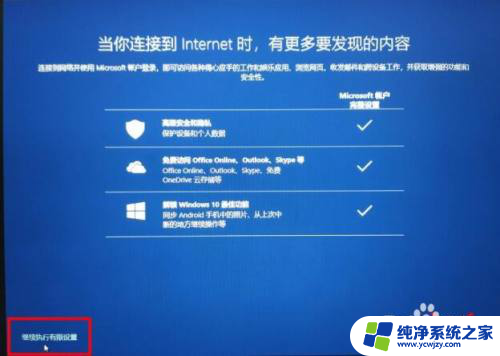
6.在Windows10许可协议界面中,选择接受。

7.设置账号英文名字,点击下一步。
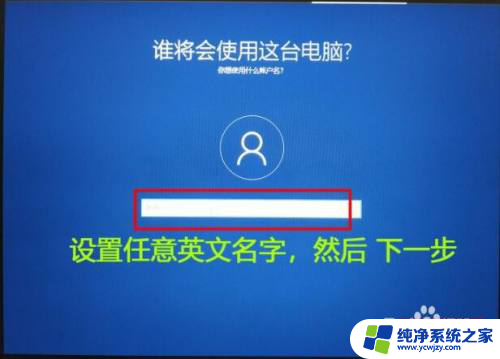
8.设开机密码,如果不需要开机密码,直接点下一步。
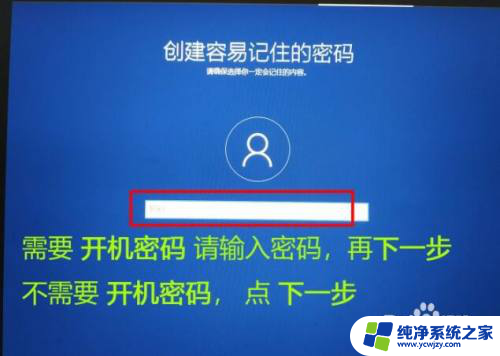
9.在历史记录设备上执行更多操作界面中,选择否。
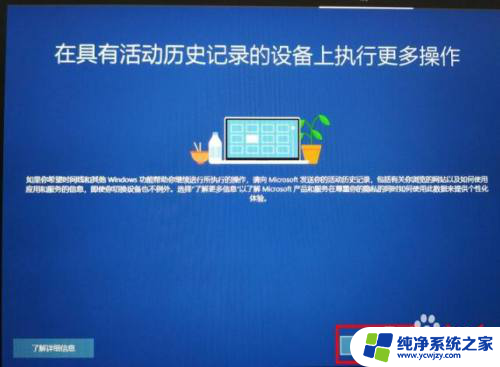
10.从数字助理获取帮助界面中,选择拒绝。
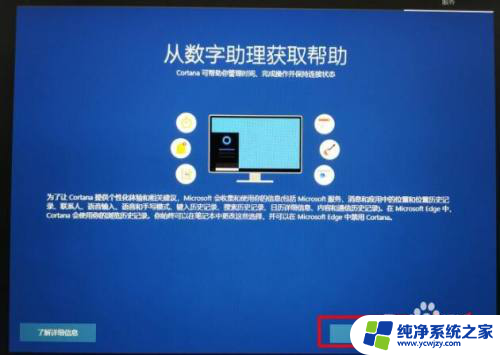
11.为你的设备选择隐私设置,点击接受。

12.提升用户体验的界面中,直接选择下一步。

13.耐心等待一下就可以进入到操作系统中。

以上就是新电脑开机的操作步骤,希望对需要的用户有所帮助。
- 上一篇: 360能删除window更新的补丁
- 下一篇: 怎么设置抖音下面的框可以变成透明?
新电脑开机怎么操作相关教程
- 惠普笔记本新机开机操作 惠普电脑开机键在哪里
- 笔记本电脑突然卡死无法操作 电脑卡死无法操作怎么处理
- 电脑收银怎么操作流程 收银员电脑操作流程步骤
- 电脑管家开机启动项怎么关闭 取消电脑开机启动项的腾讯电脑管家操作步骤
- 台式机没有鼠标怎么操作电脑 电脑没有鼠标怎么进行鼠标操作
- 电脑手柄怎么操作 原神手柄操作设置教程
- 怎么看操作系统 如何查看自己电脑的操作系统版本
- 苹果电脑开机如何切换操作系统 苹果电脑如何切换系统
- 电脑怎么添加新加卷?快速操作指南!
- 电脑打印机清洗怎么操作 电脑上连接的打印机如何清洗
- 如何删除桌面上的小艺建议
- 为什么连接不上airpods
- 小米平板怎么连接电容笔
- 如何看电脑是百兆网卡还是千兆网卡
- 省电模式关闭
- 电脑右下角字体图标不见了
电脑教程推荐
win10系统推荐